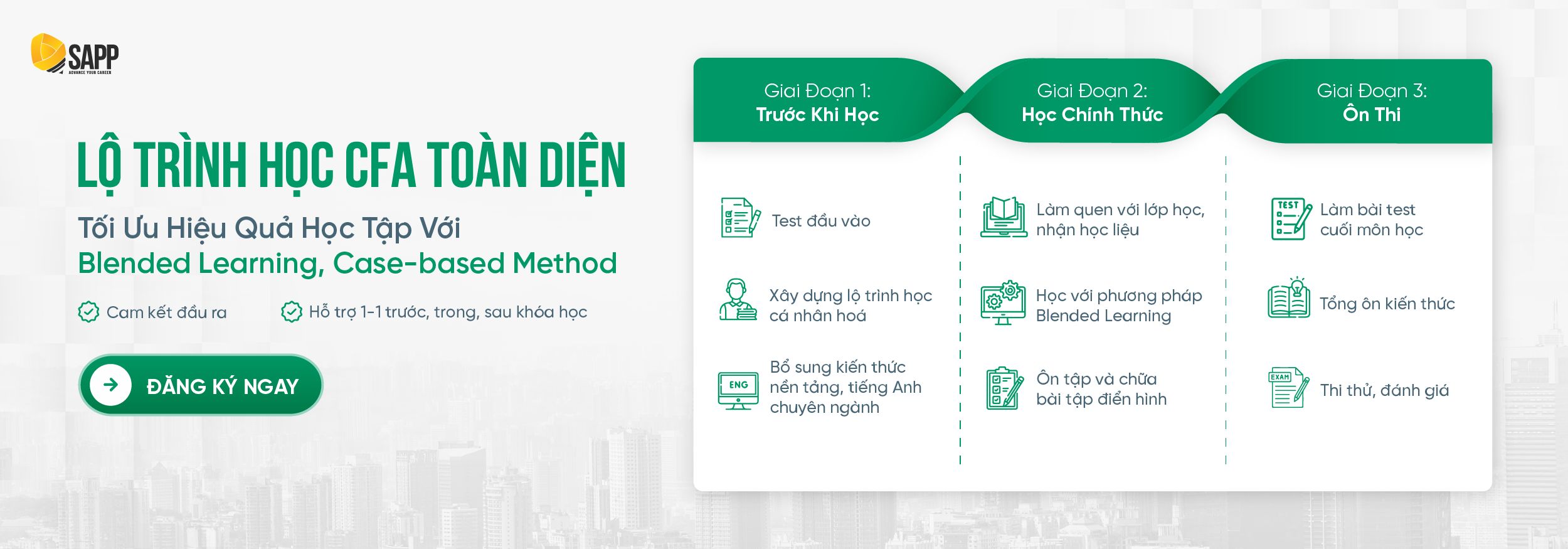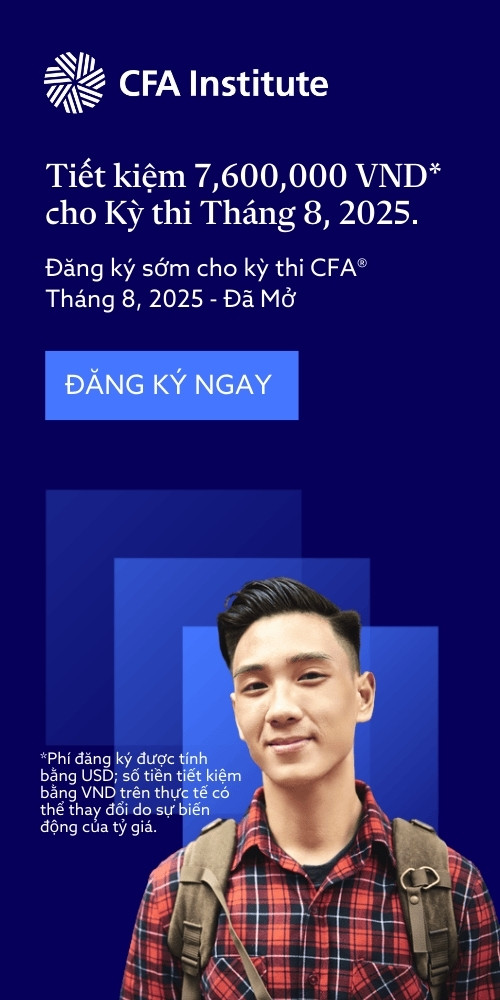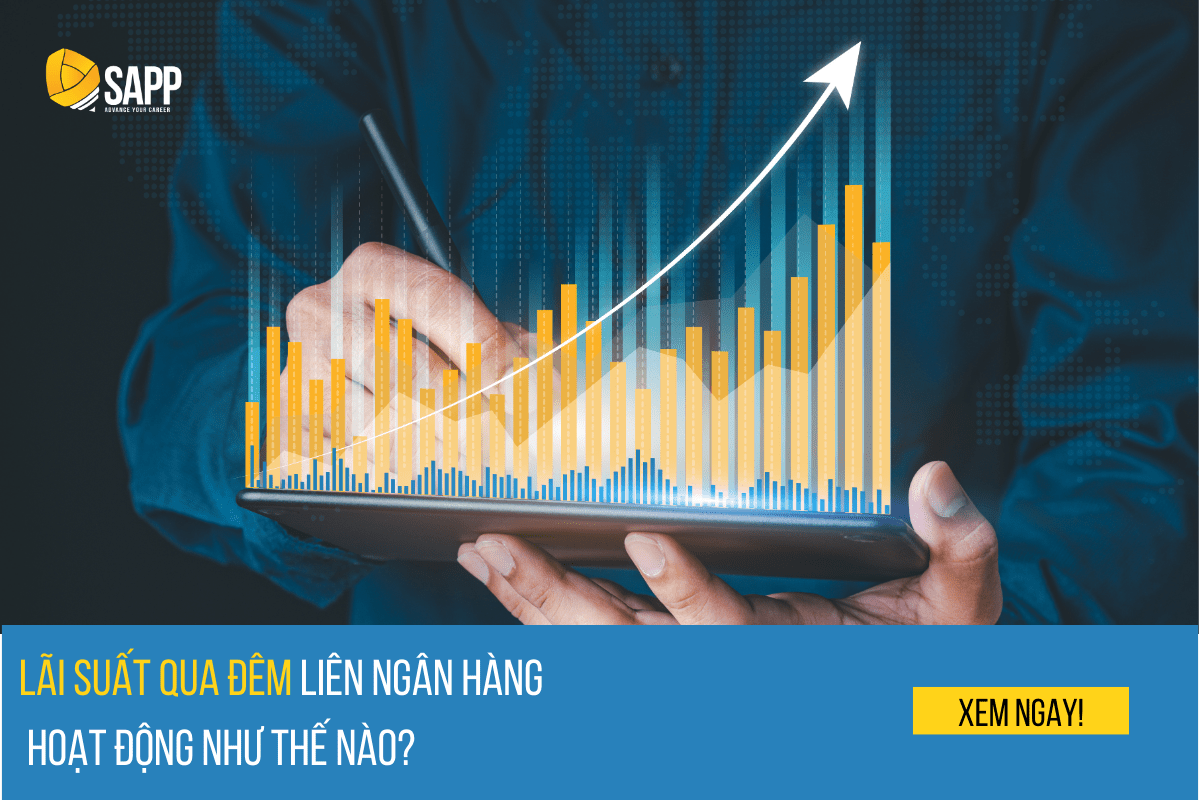Đi thi CFA được dùng loại máy tính Tài chính CFA nào?
Bài thi CFA không chỉ đòi hỏi kiến thức tài chính, mà còn yêu cầu thành thạo các công cụ phân tích, tính toán. Dưới đây, chúng tôi sẽ giải đáp từ A đến Z về máy tính CFA, cũng như những lưu ý khi sử dụng loại máy này để đạt kết quả tốt nhất khi thi.
Viện CFA cho phép thí sinh dùng loại máy tính Tài chính CFA nào?
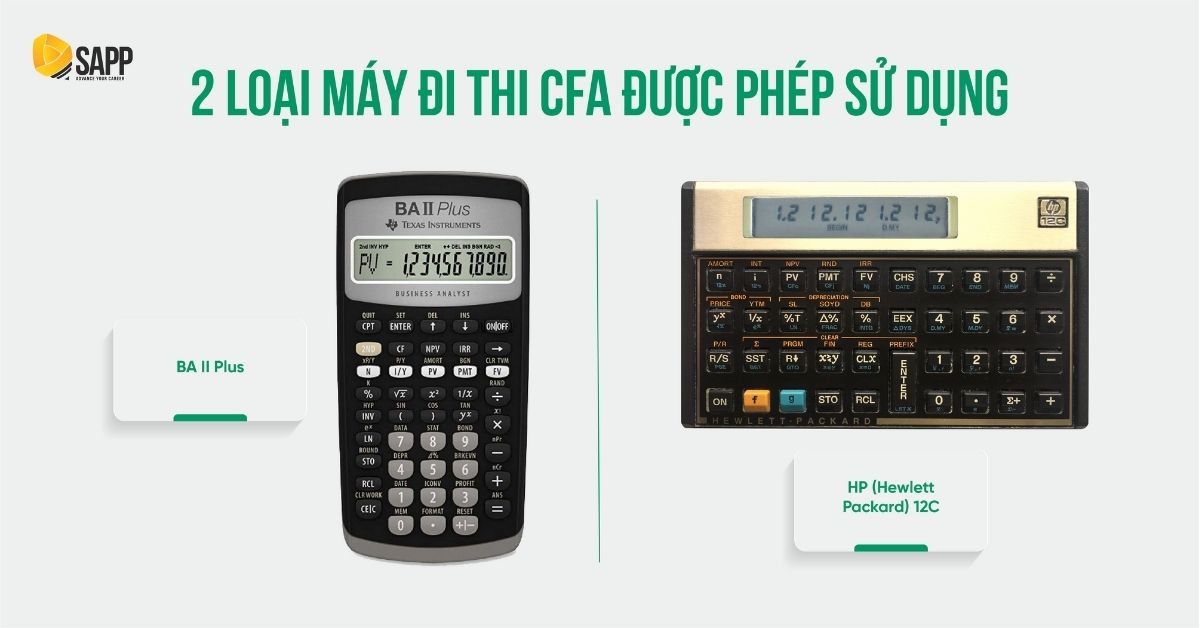
CFA là một kỳ thi chứng chỉ tài chính được đánh giá là có độ khó cao với pass rate chỉ trong khoảng 60%. Để vượt qua kỳ thi này, bạn không thể nào thiếu máy tính tài chính CFA. Trung bình thí sinh chỉ có 90s để giải 1 câu trong bài thi CFA (Chartered Financial Analyst). Do đó, nếu mất thời gian vào việc tính nhẩm và tính toán trên giấy những phép tính phức tạp, bạn sẽ không đủ thời gian hoàn thành bài thi CFA.
Theo Viện CFA, thí sinh đăng ký thi CFA chỉ được đem 2 dòng máy tính vào phòng thi, bao gồm:
- BA II Plus (có thể dùng cả BA II Plus Professional)
- HP (Hewlett Packard) 12C (trong đó có thể gồm HP 12C Platinum, 12C Platinum phiên bản 25 năm, 12C phiên bản 30 năm, và HP 12C Prestige)
Trước khi bước vào phòng thi, máy tính CFA của thí sinh sẽ được kiểm tra. Lưu ý, thí sinh cần phải:
- Xóa hoàn toàn bộ nhớ của máy tính
- Không được đem theo hướng dẫn sử dụng
- Có thể đem cùng vỏ máy, pin dự phòng, tua vít loại nhỏ để thay pin.

Nên chọn BA II Plus hay HP 12C để tối ưu hơn quá trình làm bài?
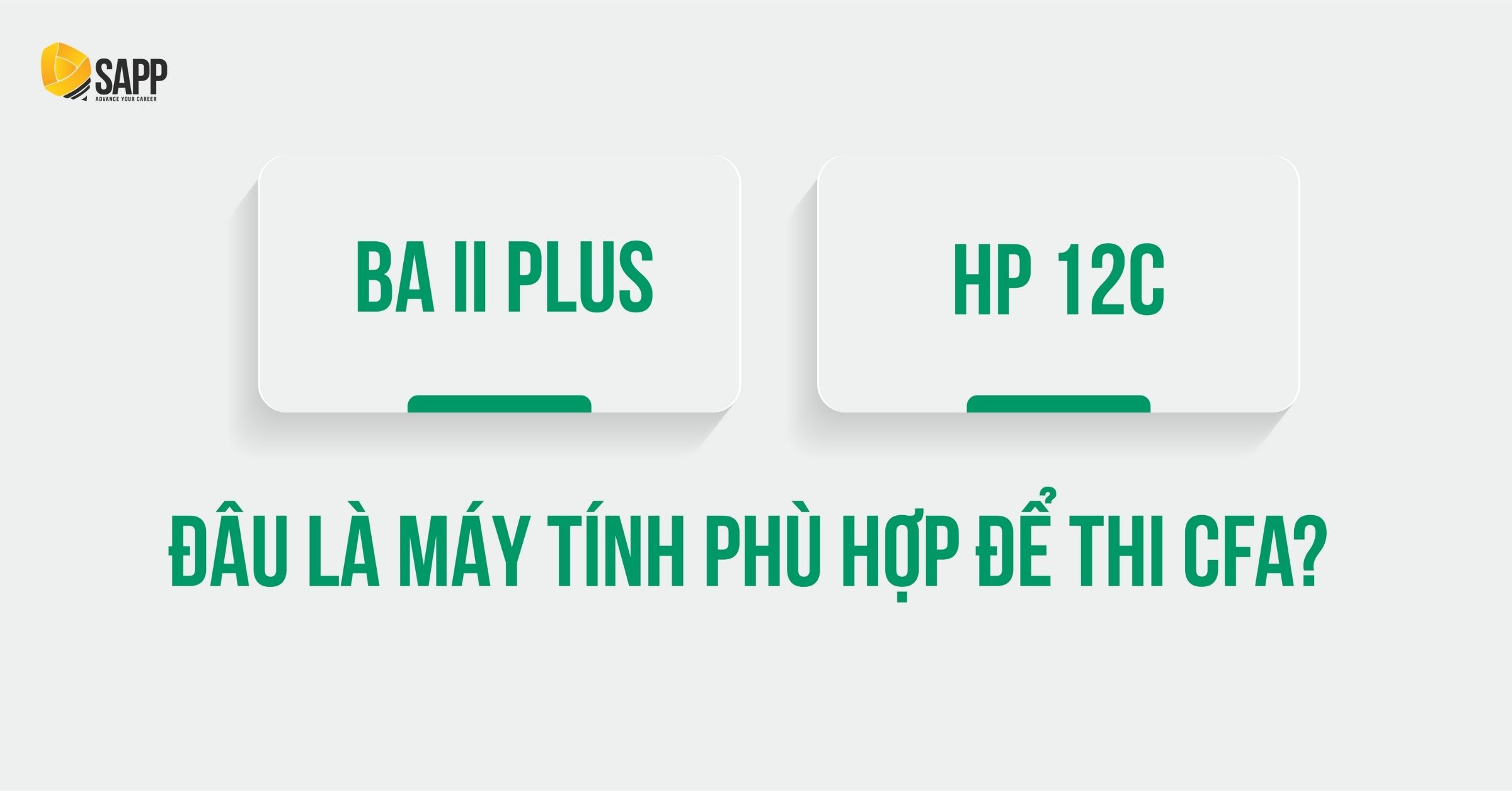
Vậy giữa 2 loại máy này, đâu là phương án tối ưu hơn khi học và luyện thi CFA? Dưới đây là so sánh sơ bộ của SAPP Academy về hai loại máy tính CFA chính thức hiện nay:
| Máy tính CFA | BA II Plus | HP 12C |
| Các dòng máy | 2 dòng gồm BA II Plus Professional và Texas Instruments BA II Plus. | 4 dòng gồm HP 12C Prestige, HP 12C Platinum, phiên bản 25 năm kỷ niệm HP 12C Platinum, phiên bản 30 năm kỷ niệm HP 12C. |
| Ưu điểm | 1/ Dễ sử dụng với các chức năng cơ bản.
2/ Được người dùng đánh giá cao. |
1/ Hoàn thành tác vụ với số lần nhấn phím ít hơn BA II Plus.
2/ Độ bền bàn phím cao và độ nhạy cao hơn. 3/ Vỏ chắc chắn. 4/ Có khả năng vận hành tài chính được đánh giá vượt trội. |
| Hạn chế | 1/ Hoàn thành tác vụ tương tự với số lần nhấn phím nhiều hơn so với HP 12C.
2/ Bàn phím kém nhạy hơn. |
1/ Thao tác sử dụng tương đối phức tạp.
2/ Có giá thành cao hơn. |
| Giá thành (Chưa bao gồm phí vận chuyển ở Amazon) | ~$35 tương đương 893.550* VNĐ | ~$95 tương đương 2.425.350* VNĐ |
*Theo tỷ giá USD/VND bán ra tại Vietcombank ngày 23/12/2024 là 25.530.
Như vậy, có thể thấy việc lựa chọn máy tính BA II Plus hay HP 12C để thi chứng chỉ CFA tuỳ thuộc vào khả năng tài chính và nhu cầu sử dụng của bạn. Tuy nhiên, nhiều nhà cung cấp giải pháp luyện thi gồm cả Kaplan Schweser đều hướng dẫn dùng BA II Plus.
Ngoài ra, BA II Plus có nhiều điểm tương đồng với các dòng máy Casio đã dùng khi đi học. Do đó, tại Việt Nam, máy tính tài chính BA II Plus tương đối được ưa chuộng và được sử dụng nhiều khi đi thi CFA cũng như các chứng chỉ tài chính khác.

Vì BA II Plus là dòng máy tối ưu và được yêu thích hơn khi thi CFA tại Việt Nam, nên trong phần tiếp theo, chúng tôi sẽ hướng dẫn chi tiết cách dùng loại máy tính CFA phổ biến này.
Mua máy tính tài chính CFA ở đâu?
Sau khi thi CFA, chúng ta thường không cần dùng tới máy tính tài chính nữa. Trừ khi bạn có ý định thi những level tiếp theo, hoặc đăng ký học – thi các chứng chỉ tài chính khác như FRM. Tuy số lần sử dụng không nhiều, bạn vẫn nên mua máy tính mới để đảm bảo quá trình tính toán trong khi thi diễn ra suôn sẻ nhất.
Tại Việt Nam, do chưa có đơn vị cho thuê máy tính CFA chính thức và uy tín, thí sinh khó có thể tiết kiệm chi phí bằng cách đi thuê. Tuy nhiên nếu có người quen từng thi CFA, bạn vẫn có thể mượn máy để tiết kiệm chi phí. Nếu quen biết người đã hoàn thành thi chứng chỉ CFA, bạn có thể thử liên hệ để mượn hoặc mua lại với giá rẻ.
Trong trường hợp không mượn máy tính hoặc mua lại, mua máy tính tài chính CFA ở đâu uy tín, chính hãng với giá cả phải chăng là điều nhiều học viên CFA quan tâm.
- HP 12C: Đối với dòng máy tính này, thí sinh CFA có thể mua ở web chính thức của HP.
- BA II Plus: Bạn có thể vào web chính thức của Texas Instrument – đơn vị sản xuất, phân phối máy tính tài chính BA II Plus chính thức tại Mỹ để mua dòng máy tính tài chính này.
Ngoài ra, học viên cũng có thể mua trên các sàn thương mại điện tử như Fado, Shopee, eBay…
Các tips dùng BA II Plus đạt điểm cao và tối ưu thời gian thi
Đề xuất cài đặt cho máy tính CFA BA II Plus
Dưới đây là một số đề xuất cài đặt khi sử dụng máy tính BA II Plus cho kỳ thi CFA.
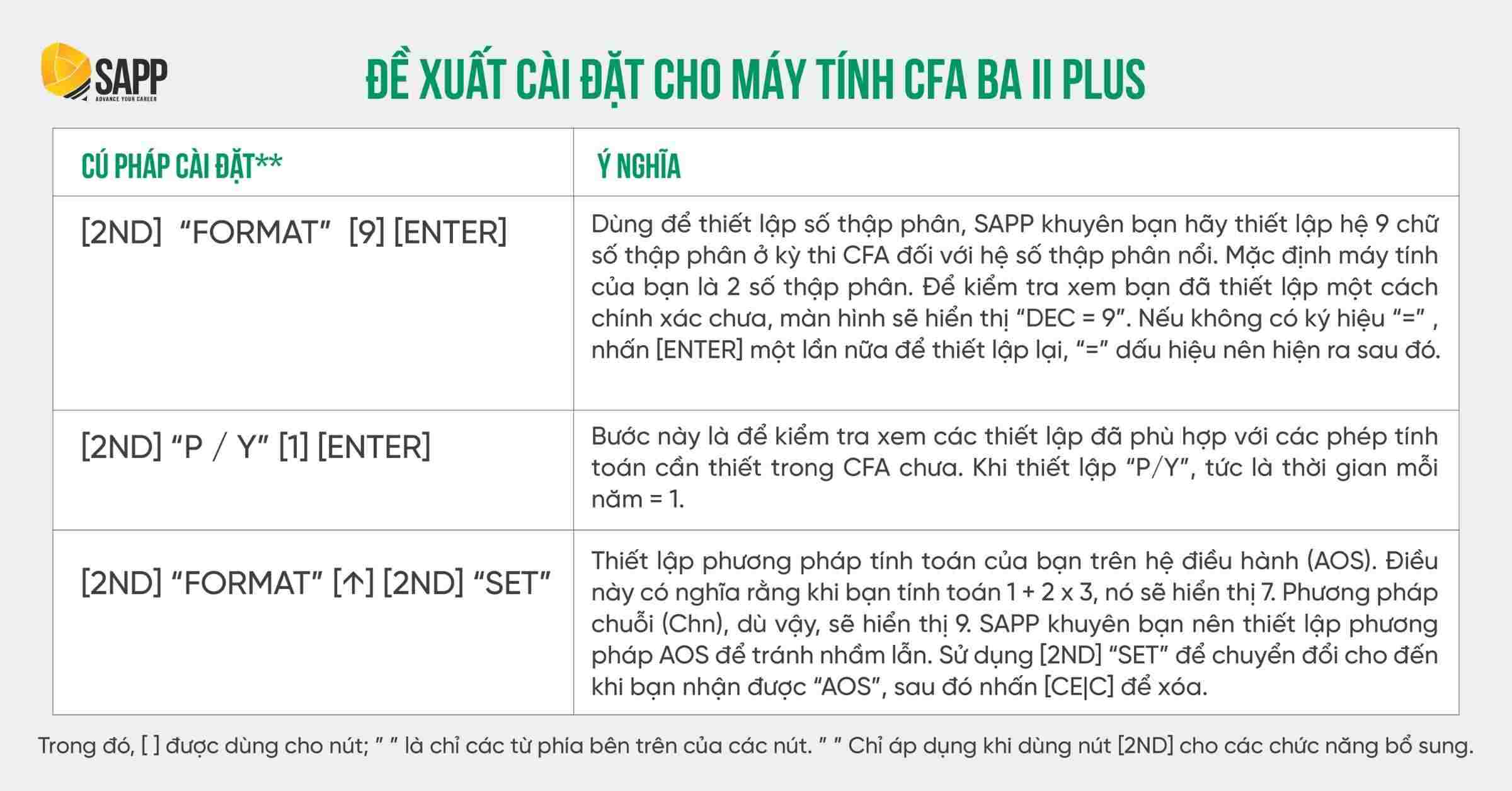
Một số phím thường dùng của máy tính tài chính BA II Plus
Dưới đây là cách sử dụng một số phím thường dùng của máy tính tài chính BA II Plus.
| Phím** | Cách sử dụng |
| [CPT] | Chức năng yêu cầu tính toán. |
| [(] Và [)] | Chúng khá hữu ích trong việc đảm bảo độ chính xác khi tính toán, như cách đặt dấu ngoặc đơn (khi viết ra giấy), điều này giúp các tính toán được thực hiện đúng theo thứ tự và hợp lý. |
| [→] | Nó là nút xóa hữu ích, đặc biệt là khi bạn thực hiện một lỗi sai ở đoạn giữa một phương trình dài, bạn không cần phải khởi động lại.
Ví dụ, nhấn [2] [x] [3] [→] [2] [=] sẽ giải ra 4, bạn có thể sửa lại việc đã nhấn số [3] mà không cần phải đánh lại toàn bộ phương trình. Bạn sẽ có thể kiểm soát tốt hơn và bỏ đi các ký tự hoặc số, mà không phải xóa toàn bộ dãy tính trước. |
| [CE | C] | Mỗi lần nhấn [CE | C] là một lần xóa hoàn toàn các lần nhập trước |
| Nhấn nút [CE | C] hai lần | Nhằm mục đích xóa tất cả mọi thứ của máy tính trước khi chuyển sang tác vụ tiếp theo. |
| [2ND] “RESET” | Chỉ bấm khi bạn muốn thiết lập lại tất cả các cài đặt của bạn trở lại như ban đầu. Nếu bạn vô tình đã làm thế, bạn sẽ phải cấu hình lại phần cài đặt máy tính như trên. |
| [2ND] “K” | Đây là một chức năng kép được thực hiện nhanh chóng, đặc biệt là khi tính chiết khấu hoặc trong câu hỏi TVM. Ví dụ, nếu bạn bấm [1] [x] [1,05] [2ND] “K” [=], nó sẽ cho ra 1,05 (phức tạp hơn). Nhấn [=] liên tục n lần sẽ cho bạn câu trả lời cho 1,05 ^ n, trong đó n = 2,3, 4… |
| [2ND] “CLR TVM” | Giúp xóa hết mọi công việc trước đó trước khi bắt đầu bất kỳ phép tính nào khác. Học viện CFA cần tạo thành thói quen này để tránh những lỗi sai tính toán không mong muốn. |
| [2ND] “ANS” | Giúp ghi lại câu trả lời cuối cùng trong phép tính toán của bạn. Nó cập nhật các giá trị liên tục và phản ánh câu trả lời cuối cùng của bạn, thuận tiện nếu bạn đã quên lưu trữ nó hoặc cần nó như là đầu vào cho phương trình tiếp theo. |
| [STO] “Nhập từ 0 – 9”
và [RCL] “Nhập từ 0 – 9” |
Lưu trữ giá trị là rất quan trọng đối với các phép tính phức tạp hơn. Lưu trữ (STO) và gọi lại (RCL) số trong bộ nhớ của máy tính giúp tăng tốc đáng kể.
Để lưu trữ số trên màn hình máy tính, hãy nhấn STO rồi nhấn 1 chẳng hạn để gán số đó vào ô 1. Để gọi lại cùng số đó, hãy nhấn RCL 1. Cứu tinh! |
| 0 [STO] “Nhập từ 0 – 9” | Dùng để xóa lưu trữ đã lưu ở ô tương ứng. |
| [y^x] | Phím để bấm số mũ. 5 x 10^3 thì sẽ bấm nút theo thứ tự 5 x 10 y^x 3 = |
| [2ND] “0” [2ND] “CE/C” | Dùng khi bạn muốn xóa tất cả bộ nhớ đã lưu. Bạn nên thực hiện xóa bộ nhớ này trước khi bắt đầu một phép tính mới để tránh gây ra lỗi tính toán. |
**Trong đó, [ ] được dùng cho nút; ” ” là chỉ các từ phía bên trên của các nút. ” ” Chỉ áp dụng khi dùng nút [2ND] cho các chức năng bổ sung.
Cách sử dụng phương trình thống kê
Phương trình thống kê là một trong những phương trình chưa được biết đến nhiều nhưng thực sự tiết kiệm đáng kể thời gian, đặc biệt đối với chủ đề Quants hoặc quản lý danh mục đầu tư.
Cách sử dụng phím dưới đây sẽ giúp bạn dễ dàng tìm kiếm phương sai, độ lệch chuẩn và trung bình từ một tập dữ liệu.
Ví dụ cơ bản: Cho tập hợp dữ liệu mẫu 20, 15, 5, 3, 8
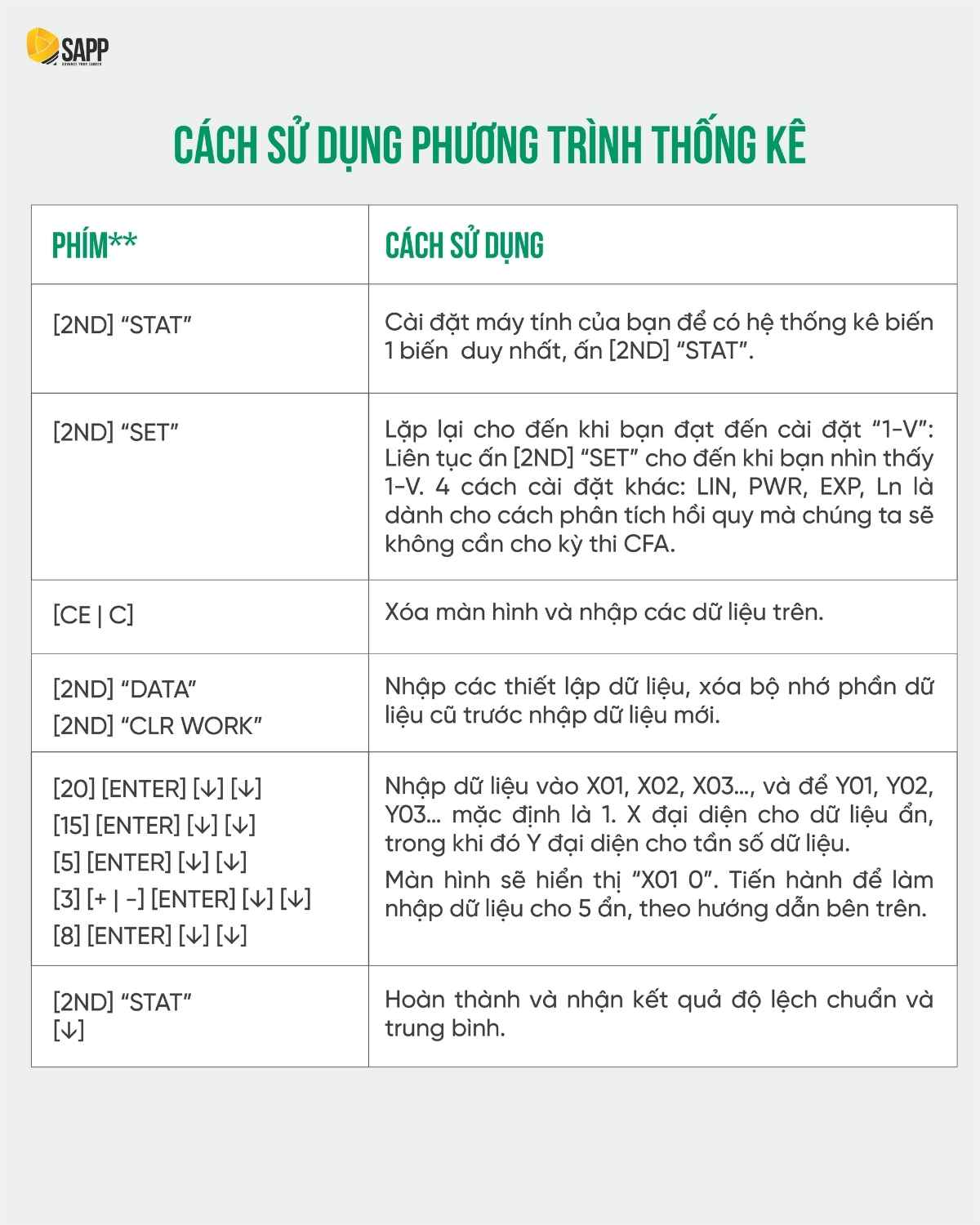
Ví dụ phức tạp: Tìm phương sai và độ lệch chuẩn.
| Loại tài sản | Trọng số | Lợi tức |
| Bất động sản | 0.55 | -2.3% |
| Vốn chủ sở hữu | 0.35 | 9.0% |
| Trái phiếu | 0.10 | 3.1% |
Cách thức tìm phương sai và độ lệch chuẩn một cách tiết kiệm thời gian với máy tính CFA BA II Plus như sau:
| Phím | Ý nghĩa |
| [2ND] “DATA”
[CE | C] |
Giả sử máy tính của bạn đã được cấu hình cho thống kê biến đơn (1-V), hãy xóa dữ liệu như bình thường trước khi bắt đầu một câu hỏi mới bằng cách nhấn 2ND 7 2ND CE|C. |
| [2] [.] [3] [+/-] [ENTER] [↓]
[5] [5] [ENTER] [↓] [9] [ENTER] [↓] [3] [5] [ENTER] [↓] [3] [.] [1] [ENTER] [↓] [1] [0] [ENTER] [↓] |
Trong trường hợp này, biến X là lợi tức, biến Y (tần suất) là trọng số. Điều quan trọng cần lưu ý là dữ liệu tần suất (biến Y) phải được nhập dưới dạng số nguyên cho máy tính này.
Điều này có nghĩa là đối với trọng số, chúng ta chỉ cần nhập 55 cho 55% (không phải 0,55), v.v. 3) Tiến hành nhập dữ liệu vào X01, X02, X03 cho lợi tức và Y01, Y02, Y03 cho trọng số. |
| [2ND] “STAT”
[↓] |
Hoàn thành và nhận kết quả. |
Một số tips sử dụng máy tính tài chính BA II Plus tiết kiệm thời gian
Cách dùng các phím NPV hoặc CF
Để tính toán các phép liên quan đến NPV hoặc CF, bạn cần lưu ý kiểm tra lại xem biến ban đầu có đúng là 0 chưa. Nếu như biến ban đầu không phải 0 thì các bạn cần xóa đi để tránh ảnh hưởng đến kết quả tính toán.

- Đối với hàm NPV: bấm tổ hợp phím [2ND] + [CE|C] để Clear.
- Đối với hàm CF: chỉ cần bấm phím [CE|C] để xóa kết quả tính toán trước đó.
Đồng thời, nếu kết quả của phép tính [CF] hoặc [NPV] được sử dụng cho 1 phép tính mới thì bạn chỉ cần ấn công thức tính tiếp theo luôn để không mất thời gian ghi lại hoặc giảm độ chính xác của phép tính.
Ví dụ cần tính [FV], xong chiết khấu chia cho (1+r), thì sau khi ra [FV], bạn tiếp tục ấn /(1+r).
Sử dụng nút [+/-] để đổi số âm dương nhanh chóng
Khi dùng máy tính CFA, giả sử các bạn đang cần tính biểu thức 20 – x, sau khi tính ra x = 8. Cách để tính giá trị nhanh là khi đã có kết quả x, bạn nhấn phím [+|-] để chuyển kết quả thành -8, sau đó bấm +20 là ra kết quả.
Cách nhập lãi suất
Trong công thức tính NPV hoặc CF, máy sẽ mặc định biến lãi suất dưới dạng %, do đó, khi nhập số liệu để tính toán, bạn không cần điền ký tự % bên cạnh nữa.
Ví dụ, công thức bạn cần tính có giá trị 30%, chỉ cần nhập 30, máy sẽ mặc định hiểu là 30%.
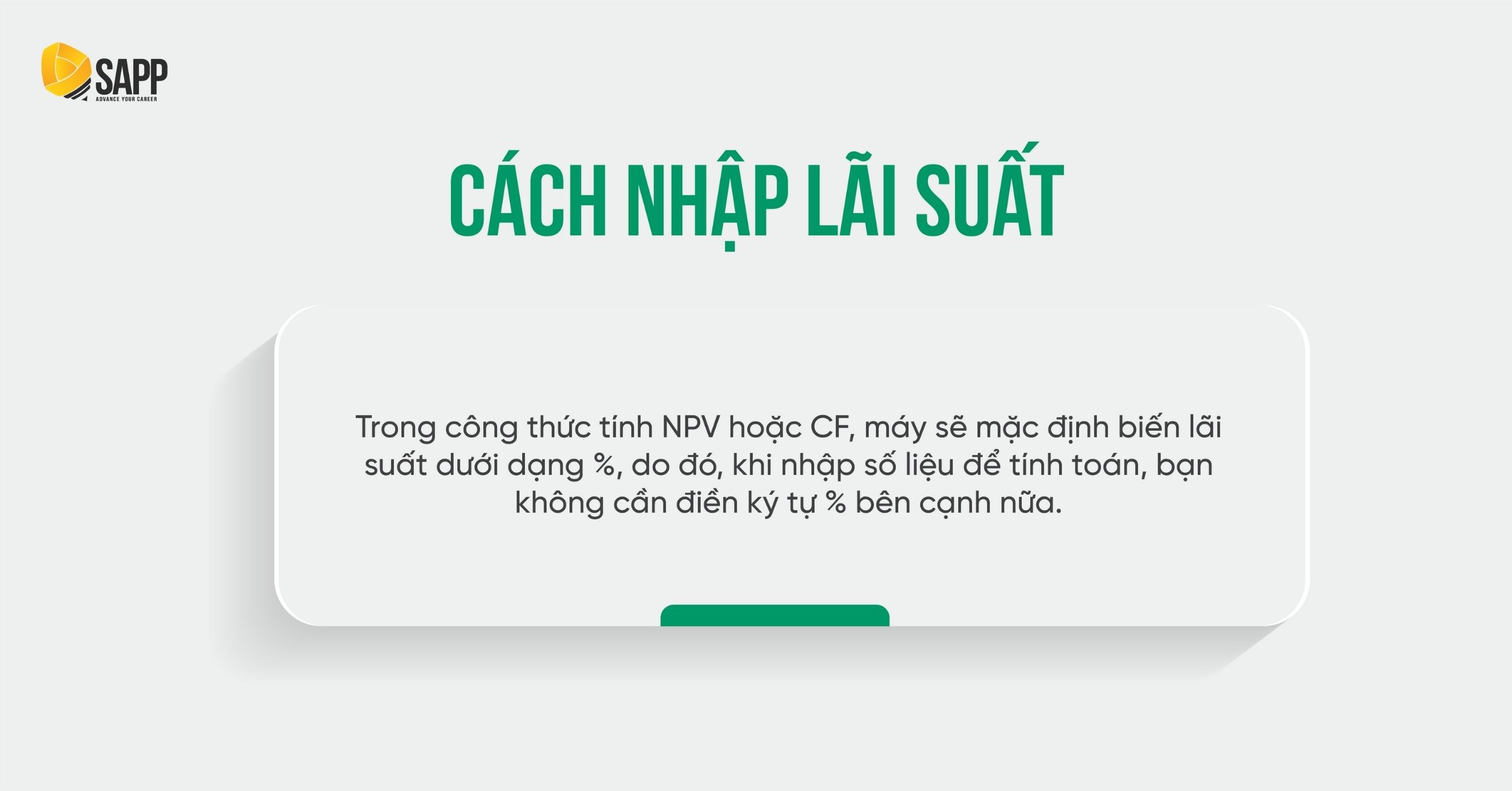
Cách ấn x và y ở một số nút
- Một số nút như là [√x], [x^2], [1/x], bạn cần ấn x trước, sau đó ấn các nút kia, nó sẽ ra kết quả tương ứng.
- Còn nút [y^x], bạn cần ấn y trước, sau đó ấn x sẽ ra y^x.
- Nút [LN] “e^x” sẽ cho kết quả ln x, nếu muốn tính “e^x” thì phải ấn thêm [2ND] nhé.
- Các nút [x!], [nPr], [nCr] vì ký hiệu ghi màu vàng ở dưới nút bấm, nên chú ý ấn [2ND] trước rồi mới ấn các nút này thì sẽ ra kết quả. [nPr] và [nCr] thứ tự ấn: n + [2ND] + [+|-] + r..
Khi tính toán mà thực hiện nhiều bước tính toán phụ, bạn nên ghi lại kết quả tới 4 chữ số sau dấu phẩy của các bước để lúc check lại dễ theo dõi và kiểm tra. Điều này cũng rất có ích khi các bạn có thể chưa tính toán ra ngay được kết quả, và phải quay lại sau đó.
Xem thêm: Review lộ trình tự học CFA Level 1 cùng học viên top 10% tại SAPP
Các câu hỏi thường gặp
Dưới đây là giải đáp của SAPP Academy cho một số câu hỏi học viên thường quan tâm về máy tính CFA.
BA II Plus dùng pin nào? Bao lâu thì cần thay pin?

Trả lời: Loại pin BA II Plus dùng là Lithium CR2032. Loại pin này rất dễ nhầm lẫn với pin cùng kích thước CR2025, CR2016, do đó, hãy lưu ý lựa chọn khi thay pin cho máy tính của bạn.
Ngoài ra, Lithium CR2032 là loại pin có tuổi thọ tương đối dài nên khoảng 8 – 10 năm mới bắt đầu cần thay pin. Tương tự, nếu ít sử dụng và bảo dưỡng tốt, tuổi thọ pin có thể lên tới hơn 10 năm.
BA II Plus hết pin phải làm sao? Thay pin như thế nào?
Trả lời: BA II Plus hết pin sẽ cần phải thay thế bằng một pin Lithium CR2032 mới. Lưu ý, máy tính không thể lưu dữ liệu khi pin được tháo ra hoặc xả hết. Việc thay pin có tác dụng tương tự như việc đặt lại (reset) máy tính. Cách thay pin được thực hiện gồm 7 bước như sau:
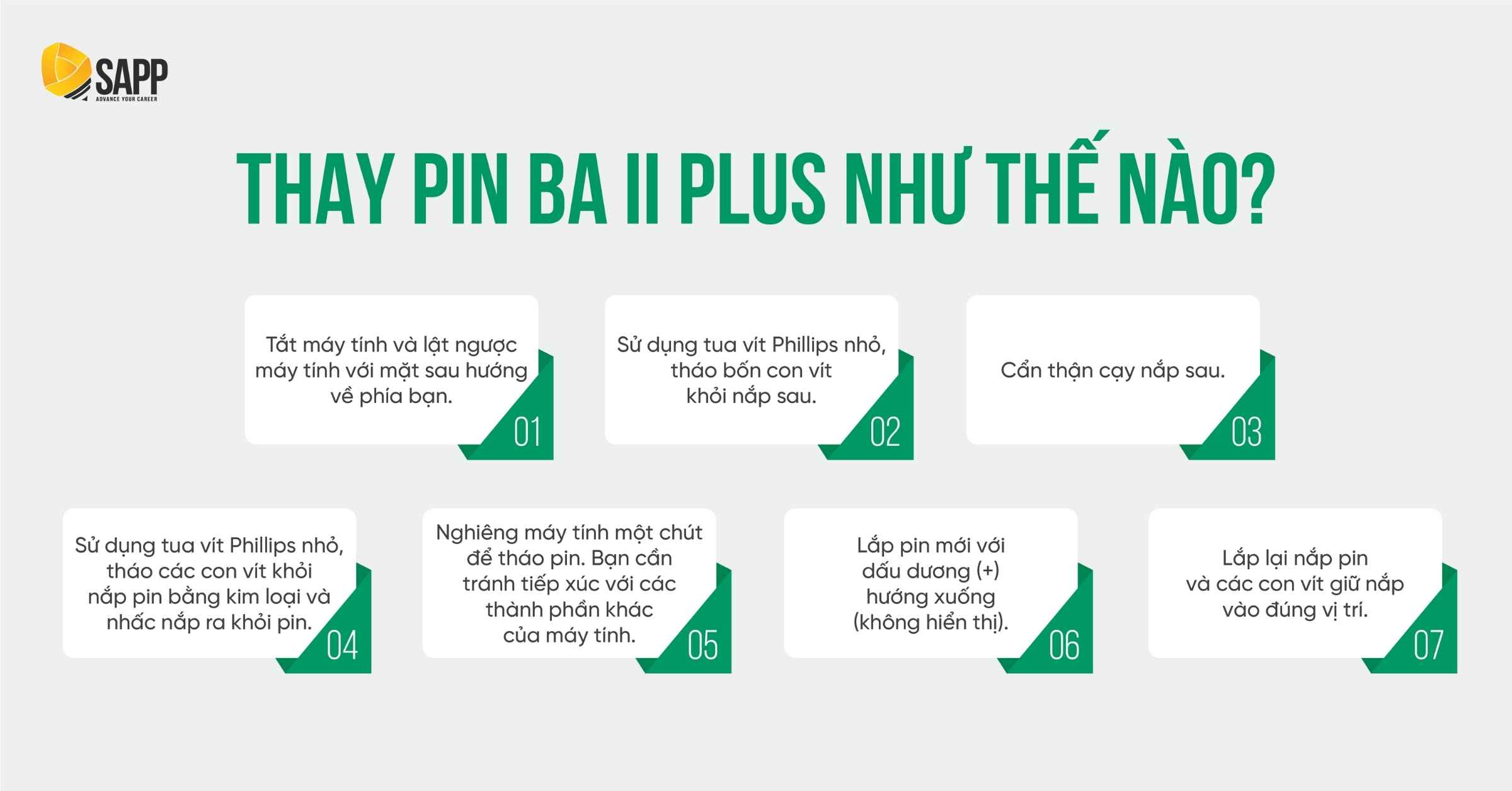
- Tắt máy tính và lật ngược máy tính với mặt sau hướng về phía bạn.
- Sử dụng tua vít Phillips nhỏ, tháo bốn con vít khỏi nắp sau.
- Cẩn thận cạy nắp sau.
- Sử dụng tua vít Phillips nhỏ, tháo các con vít khỏi nắp pin bằng kim loại và nhấc nắp ra khỏi pin.
- Nghiêng máy tính một chút để tháo pin. Bạn cần tránh tiếp xúc với các thành phần khác của máy tính.
- Lắp pin mới với dấu dương (+) hướng xuống (không hiển thị).
- Lắp lại nắp pin và các con vít giữ nắp vào đúng vị trí.
Cách khởi động lại BA II Plus (reset)
Trả lời: Bạn thực hiện các bước như sau để khởi động lại máy tính BA II Plus về thiết lập ban đầu.

- Nhấn nút [2ND] rồi [+|−].
- Bạn sẽ thấy RST? và các chỉ số Enter trên màn hình.
- Nếu bạn đổi ý tại thời điểm này, chỉ cần nhấn [2ND] [CPT] để hủy đặt lại. Sau đó, màn hình sẽ hiển thị 0.
- Nếu bạn vẫn muốn tiếp tục đặt lại, hãy nhấn ENTER và màn hình sẽ hiển thị RST và 0 để xác nhận rằng máy tính của bạn đã được đặt lại.
Ngoài ra, bạn cũng có thể cài đặt lại máy tính bằng cách nhẹ nhàng chèn một vật nhọn vào lỗ có ghi RESET ở mặt sau của máy tính.
Có thể bạn quan tâm: Tổng quan từ A đến Z môn học Financial Statement Analysis CFA
Tại sao máy tính CFA BA II Plus lại tự làm tròn?
Trả lời: Máy tính BA II Plus đi kèm với cài đặt mặc định 2 chữ số thập phân. Để dừng làm tròn, tất cả những gì bạn phải làm là tăng số chữ số thập phân đã được hướng dẫn ở mục 5.1. Đề xuất cài đặt cho máy tính CFA BA II Plus.
Lưu ý rằng việc thay đổi số chữ số thập phân chỉ ảnh hưởng đến màn hình, vì máy tính thực sự không làm tròn các giá trị bên trong (trừ kết quả khấu hao và khấu hao) mà nó sử dụng để tính toán. Nếu bạn muốn làm tròn các giá trị bên trong, hãy sử dụng hàm ROUND (nút STO thứ 2).
BA II Plus đưa kết quả không chính xác phải làm sao?
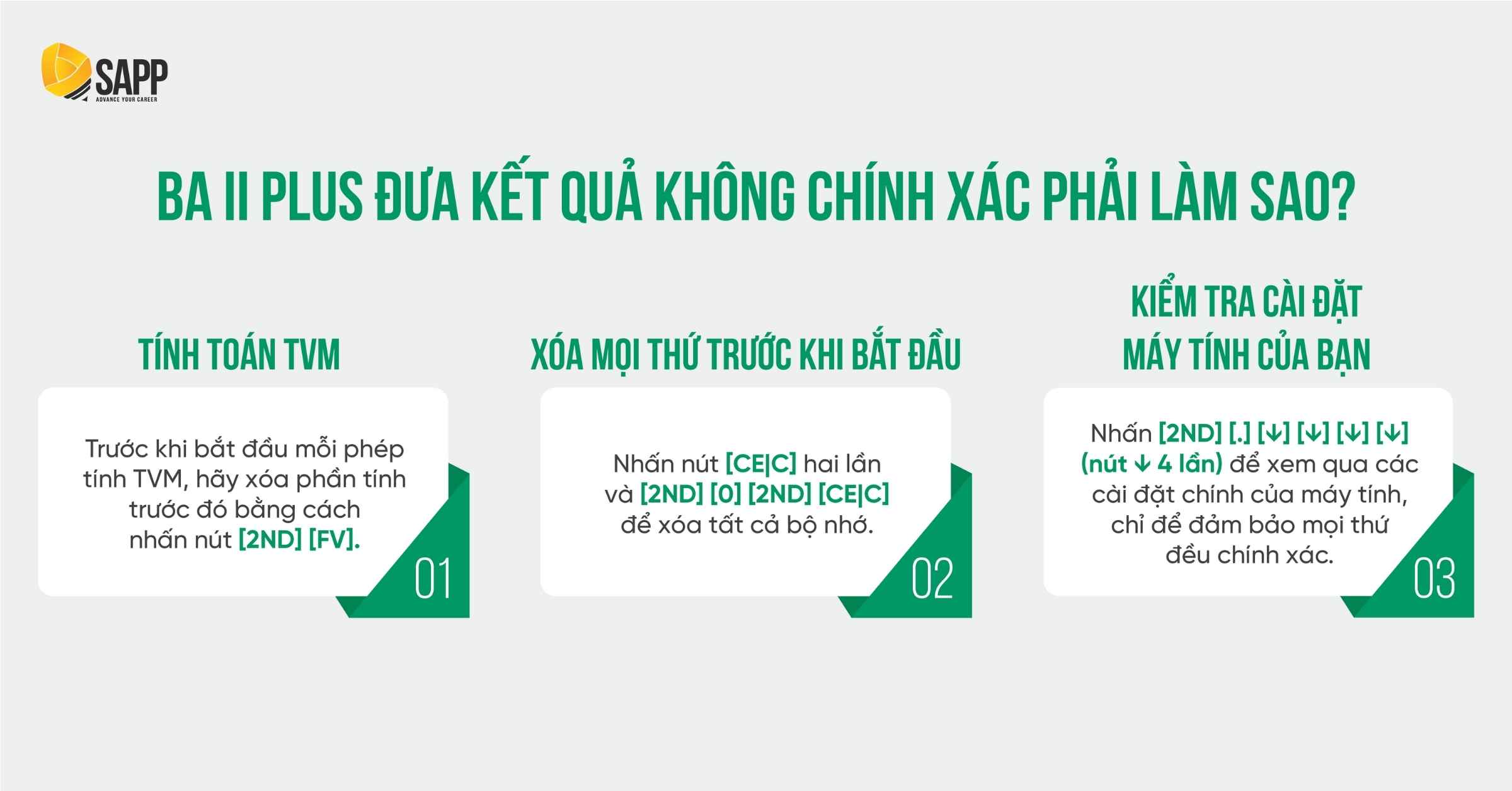
Trả lời: Hầu hết, điều này thường có xu hướng là lỗi của con người, chứ không phải lỗi của máy tính. Sau đây là một số điều cần kiểm tra để khắc phục sự cố, giả sử bạn nhập dữ liệu đúng.
1) Tính toán TVM:
- Bạn đã xóa bảng tính TVM chưa? Trước khi bắt đầu mỗi phép tính TVM, hãy nhớ xóa phiên tính trước trước đó bằng cách tổ hợp phím [2ND] [FV].
- Chế độ END và BGN: Đảm bảo rằng máy tính của bạn đang ở chế độ END, chứ không phải chế độ BGN. Nếu ở chế độ BGN, bạn có thể thấy nó ở phần trên cùng của màn hình và chỉ cần nhấn [2ND] [PMT] [2ND] [ENTER] [2ND] [CPT] để chuyển về chế độ END. Bạn nên biết rằng cài đặt gốc cũng có chế độ END theo mặc định.
- Dấu + và -: Đảm bảo rằng dấu PMT và FV giống nhau và ngược với PV. Ví dụ, không nhập (+) cho FV và PV vì nó sẽ kích hoạt Lỗi 5 (tức là không có giải pháp nào tồn tại). Một mẹo khác là kiểm tra lại xem dòng tiền vào có dương và dòng tiền ra có âm không.
- Định dạng I/Y: Hãy nhớ rằng I/Y được đưa ra dưới dạng số nguyên chứ không phải số thập phân.
2) Xóa mọi thứ trước khi bắt đầu: Nhấn nút [CE|C] hai lần và [2ND] [0] [2ND] [CE|C] để xóa tất cả bộ nhớ.
3) Kiểm tra cài đặt máy tính của bạn: Nhấn [2ND] [.] [↓] [↓] [↓] [↓] (nút ↓ 4 lần) để xem qua các cài đặt chính của máy tính, chỉ để đảm bảo mọi thứ đều chính xác.
Tạm kết
Trên đây là từ A đến Z những thông tin cần thiết về máy tính CFA mà bất kỳ học viên nào cũng nên nắm vững. Hãy luôn nhớ kiểm tra và cài đặt máy tính cẩn thận trước khi học và thi. Đồng thời, bạn cũng đừng quên tuân thủ những quy định thi khác để quá trình làm bài diễn ra ổn định nhất.
Với kinh nghiệm đồng hành cùng 1000+ học viên CFA mỗi năm, SAPP luôn tự hào là học viện đào tạo CFA lớn nhất Việt Nam, cam kết chất lượng giảng dạy và dịch vụ chăm sóc học viên cẩn thận, chu đáo. Ngoài ra, các học viên tại SAPP đều được hướng dẫn chiến lược sử dụng máy tính CFA để đạt điểm cao trong những môn học yêu cầu tính toán.
Nếu bạn đang quan tâm đến khóa học CFA SAPP, đăng ký nhận tư vấn ngay để được đưa ra lời khuyên về định hướng cũng như lộ trình học tập phù hợp với năng lực.
Liên hệ với SAPP qua Fanpage hoặc Website nếu cần bất cứ hỗ trợ nào nhé!
- Fanpage:
- Website: https://sapp.edu.vn/
- Hotline: 19002225
- Youtube: https://www.youtube.com/@sapp-cfa